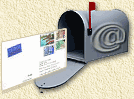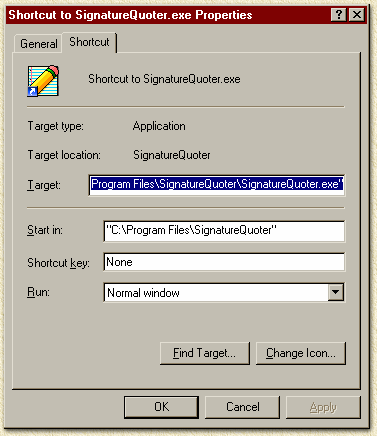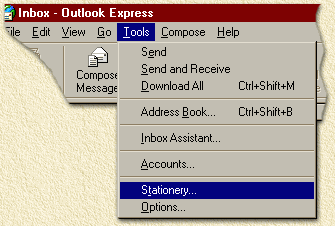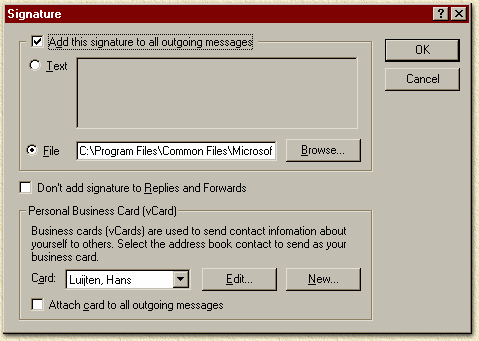| Pagina printen - kies Landscape |
Zoeken in de WeetHet pagina's |
|||||||||||||||||||
| WeetHet is being updated! - Current articles will slowly move to www.tweaking4all.com Voor uitstekende webhosting welke zowel betrouwbaar als betaalbaar is adviseren wij: LiquidWeb |
||||||||||||||||||||
|
Op deze pagina ...
SignatureQuoter is gebouwd om zonder veel moeite automatisch een citaat in de ondertekening van jouw e-mails te zetten. Deze huidige versie (4.) kan 3 formaten aan: Tekst, HTML en RTF. De files worden in 1 handeling voor alle formaten aangepast. Merk op: Microsoft Outlook
zal de signatures zoeken in: Bij Windows NT en 2000 werkt dit via de profiles,
b.v. bij windows 2000: Het is handig als je eerst voor de te gebruiken formaten een dummy signature aanmaakt. Het starten van SignatureQuoter kan gedaan worden via het Windows "Startup" menu - Win9x.ME: 'C:\WINDOWS\START MENU\PROGRAMS\STARTUP'-directory, of via de Microsoft System Agent (Microsoft Plus!) of door handmatig starten. Deze signatures (ondertekening) worden vaak in E-Mails gebruikt, maar andere toepassingen zijn ook denkbaar. Installatie is relatief eenvoudig voor de wat gevorderde gebruikers. Ik hoop dat onderstaande uitleg beginners ook op weg helpen. 1. Maak een directory aan waar je de SignatureQuoter
in wil plaatsen, 2. Kopieer de bestanden. 3. Maak een snelkoppeling (shortcut) van het programma naar bijvoorbeeld 'C:\WINDOWS\START MENU\PROGRAMS\STARTUP', zodat het programma steeds start als je windows9x start. 4. Properties van de Shortcut/Snelkoppeling.
5. Invullen van de Parameters. Ter illustratie gaan we verder met de meegeleverde bestanden waarbij we de te genereren signature 'SIGNATURE.TXT' noemen, onze citaten (die er ook bij zitten) halen we uit 'QUOTES.TXT' en de template voor onze signature (dat deel van de signature dat dus niet verander) vinden we in 'BASIC.TXT'. Om het e.e.a. simpel te houden, gaan we ervanuit dat deze bestanden allemaal in dezelfde directory staan. We gaan nu 'Target:' van de properties aanpassen
die bij de shortcut/snelkoppeling te vinden is. De inhoud van dit veld
moet zijn: De eerste parameter verwijst naar het citaten quotes-bestand. Je kunt bij deze parameter ook eventueel het complete pad opgeven. De tweede parameter verwijst naar de template van de signature, de basic-signature file. Als laatste, de derde parameter is de naam van het resultaat, de nieuwe signature file dus. Merk op: voor de template en het resultaat hoeft men alleen de prefix in te vullen (dus BASIC ipv BASIC.TXT), de varianten voor Richtext (BASIC.RTF) en HTML (BASIC.HTM) gebruiken dezelfde prefix. De suffix (het achtervoegsel; TXT, RTF en HTM) wordt vanzelf door SignatureQuoter geregeld. 6. Klik nu op 'OK' zodat de veranderingen opgeslagen worden. 7. Maak een template. -=-=-=-=-=-=-=-=-=-=-=-=-=-=-=-=-=-=-=-=-=-=-=-=-=-=-=-=-=-=-=-=-=-=- De regel '<!-- QUOTE HERE -->' zal door het citaat worden vervangen. Merk op dat de GEHELE regel vervange wordt! Deze 'tag' is zodanig gemaakt dat HTML daar geen last van heeft. 8. Proefritje maken ... -=-=-=-=-=-=-=-=-=-=-=-=-=-=-=-=-=-=-=-=-=-=-=-=-=-=-=-=-=-=-=-=-=-=- 9. Ga naar jouw e-mail programma (hier Microsoft Outlook Express) en vertel het waar de signatures staan;
Selecteer 'Tools', 'Stationary'. Klik op de 'Signature'-knop
Klik op de knop 'File', klik 'Browse...' en ga naar 'C:\PROGRAM FILES\SIGNATUREQUOTER' directory en selecteer 'Signature.TXT'. Klik nu op 'OK' bij alle vensters. je bent nu klaar voor gebruik In Outlook 98 (en hoger) kan dit ook via het
menu "Tools" - "Options". Merk op: Microsoft Outlook zoekt de signatures in C:\Windows\Application Data\Microsoft\Signatures In de voorgaande paragraaf is het eigenlijk allemaal uit uitgelegd, no wat opmerkingen:
SignatureQuoter is FREEWARE, donaties zijn natuurlijk welkom, maar een leuke kaart uit jouw omgeving zie ik ook graag,... Voor de software verkopers onder ons: als SignatureQuoter op een CDRom wordt geplaats moet je toestemming aan mij vragen en me een copy van de CDRom sturen. Commerciele bedrijven en Shareware verkopers moeten $5 er kopie betalen. Jullie laten mij betalen, dus mogen jullie mij ook betalen. Copyright 1999 Hans Luyten. |
||||||||||||||||||||